查看ubuntu的配置
如何在命令行检查 Ubuntu 版本
打开你的命令行终端 (Ctrl+Alt+T), 键入下面的命令:
lsb_release -a
上面命令的输出应该如下:
No LSB modules are available.
Distributor ID: Ubuntu
Description: Ubuntu 20.04.1 LTS
Release: 20.04
Codename: focal
你也可以使用下面任意的命令得到 Ubuntu 的版本:
cat /etc/lsb-release
输出如下信息:
DISTRIB_ID=Ubuntu
DISTRIB_RELEASE=20.04
DISTRIB_CODENAME=focal
DISTRIB_DESCRIPTION="Ubuntu 20.04.1 LTS"
你还可以使用下面的命令来获得 Ubuntu 版本:
cat /etc/issue
命令行的输出将会如下:
Ubuntu 20.04.1 LTS \n \l
不要介意输出末尾的\n \l. 这里 Ubuntu 版本就是 20.04.1,或者更加简单:20.04。
如何在图形界面下得到 Ubuntu 版本
进入‘设置’并点击下面的‘关于’栏。
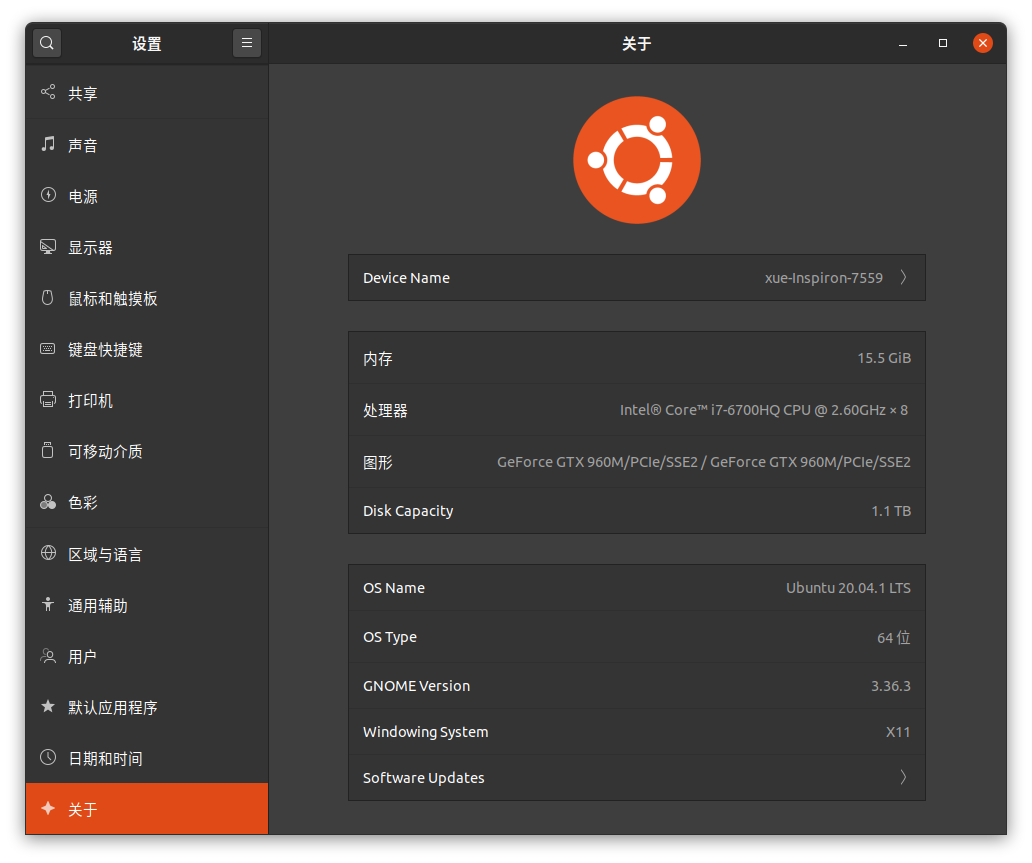
如何知道桌面环境以及其他的系统信息
你刚才学习的是如何得到 Ubuntu 的版本信息,那么如何知道桌面环境呢? 更进一步, 如果你还想知道当前使用的 Linux 内核版本呢?
有各种各样的命令你可以用来得到这些信息,不过今天我想推荐一个命令行工具, 叫做 Neofetch。 这个工具能在命令行完美展示系统信息,包括 Ubuntu 或者其他 Linux 发行版的系统图标。
用下面的命令安装 Neofetch:
sudo apt install neofetch
安装成功后,运行 neofetch 将会优雅的展示系统的信息如下。
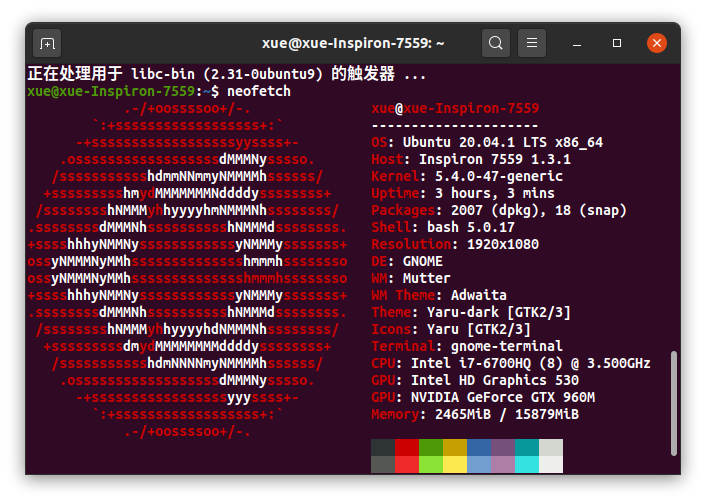
如你所见,neofetch 完全展示了 Linux 内核版本、Ubuntu 的版本、桌面系统版本以及环境、主题和图标等等信息。




